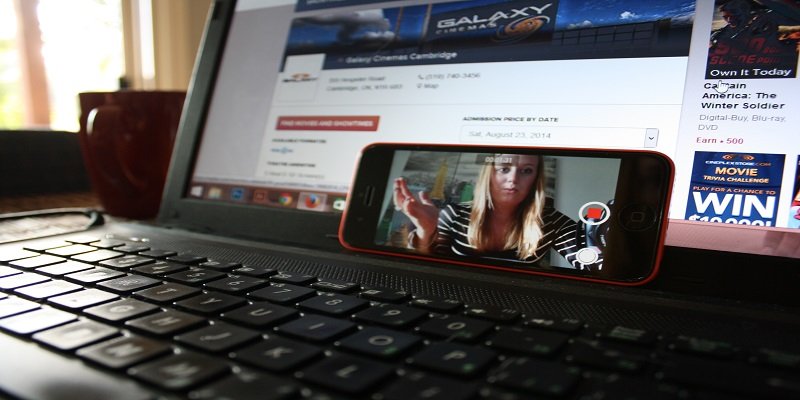Многие из нас стремятся сделать снимок экрана на ПК с Windows по разным причинам. Например, запечатлеть хороший момент на новостном сайте, который привлечет наше внимание. Или это могут быть прямые трансляции в социальных сетях, которые будут включены в PowerPoint. Кроме того, вы можете просто захотеть занять драгоценные минуты из онлайн-видео для личного развлечения.
Хотя программное обеспечение для редактирования видео, такое как Adobe Premiere CC или даже элементарный MovieMaker, идеально подходит для таких задач, у него есть и обратная сторона. При использовании полноценного программного обеспечения для редактирования вам сначала придется импортировать видеоклипы на временную шкалу, чтобы сгладить края. Это определенно отнимает много времени.
В настоящее время идеальная программа для записи экрана — это то, что вам нужно в качестве альтернативы решениям для редактирования видео. Здесь мы покажем несколько способов захвата любого видео, которое вы видите в Интернете, и создания видеоклипа высокого качества.
Снимок экрана видео с помощью игровой панели Windows
Многие из нас не знают о Windows Game Bar, секретная функция Windows 10. С помощью этого приложения вы можете использовать горячую клавишу Win+ G, чтобы открыть виджет, который будет делать стандартные снимки экрана с фотографиями и видео. Он дает стабильные результаты в любое время и в любом месте.
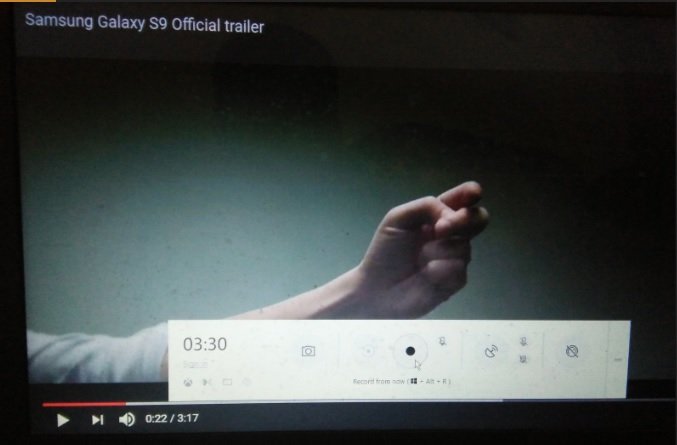
Нажмите «Записать с этого момента» в полноэкранном режиме видео в определенном месте клипа. Сразу же начнется запись видео столько, сколько вы захотите. Видео
Contents
Снимок экрана видео с помощью игровой панели Windows
е интуитивно понятно и быстро сохраняет видео в удобном месте на компьютере.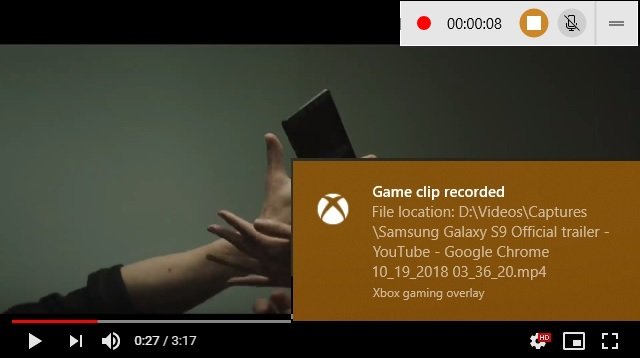
Самое приятное то, что сохраненное видео можно сразу использовать с файлами PowerPoint. Просто вставьте видео в слайд, и вы сможете воспроизводить его прямо на полном экране во время презентации.
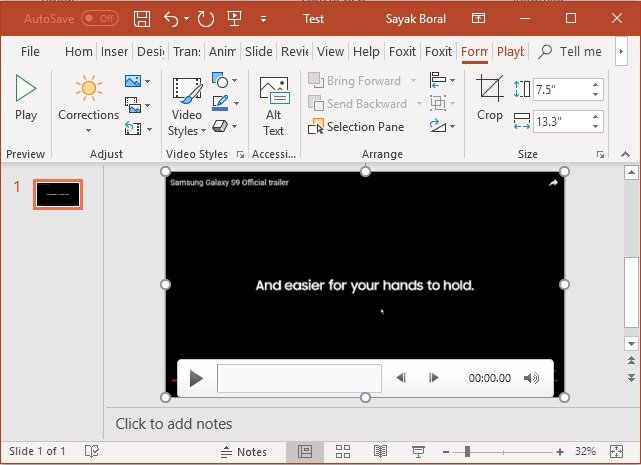
.
Недостаток
Однако с программным обеспечением не все в порядке. Игровая панель Windows, хотя и отлично справляется с захватом экрана видео, не игнорирует «красную полосу просмотра» на экранах YouTube. Программное обеспечение было создано специально для игр, а не для уникальных видеозаписей.
Однако он остается абсолютно бесплатным. Так что, если вам не нужна слишком профессиональная обработка, бесплатная утилита удовлетворит ваши основные требования.
Использование TinyTake
Чтобы получить профессиональный скриншот видео, TinyTake обеспечивает аккуратный и красивый результат. Это решение настоятельно рекомендуется по сравнению со многими другими приложениями, поскольку при захвате живых экранов нет абсолютно никакой «задержки». Утилита доступна по адресу официальный сайт .
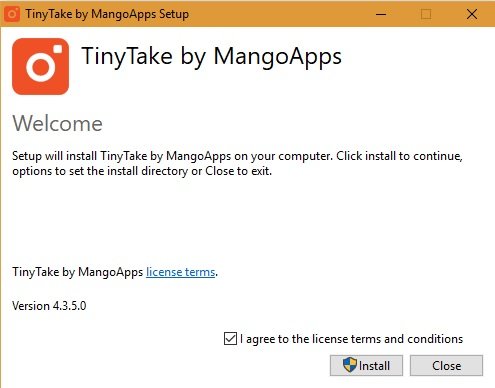
TinyTake очень подходит для записи событий в прямом эфире. Открыв приложение, нажмите «Захватить видео». Вам придется нарисовать точные границы вокруг видео. Функция рисования полезна для создания популярных «видео с реакциями» на различные темы: трейлеры к фильмам, игры, программное обеспечение и т. д.
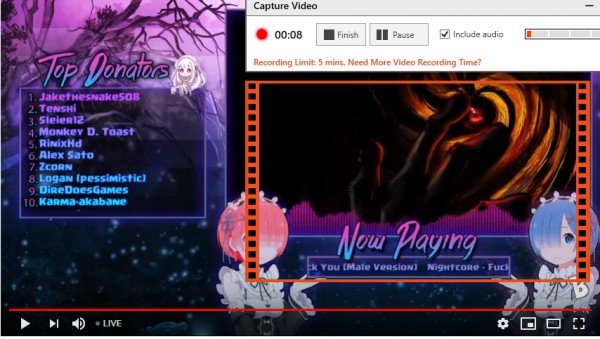
После сохранения итогового видео вы можете загрузить высо
Недостаток
Недостатокдостатококлип прямо в виджете TinyTake.Недостаток
В бесплатной версии TinyTake не позволяет снимать видео более пяти минут. В платной версии вы можете скачать до 120 минут полного видео. Это хорошая альтернатива скачиваю с нетфликса . Однако скриншоты фотографий остаются абсолютно бесплатными. Кроме того, в сохраненном видео нет водяных знаков, что сводит на нет пятиминутное ограничение.
Легкий регистратор мороженого
Еще один достойный рекомендации видеорегистратор: Регистратор мороженого отвечает всем требованиям. Легкое приложение,
Использование TinyTake
о справляется с захватом видео с экрана без каких-либо проблем.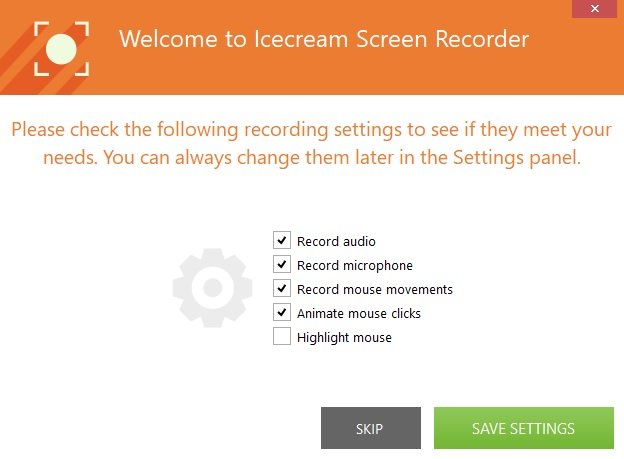
После установки программного обеспечения просто перетащите заставку скриншота на нужное видео. Вы можете без проблем снять полноэкранное видео или небольшой прямоугольный фрагмент.
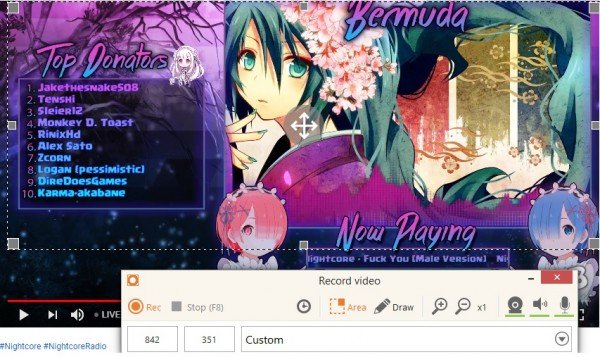
Недостаток
Как и TinyTake, Ice Cream Recorder в бесплатной версии не позволяет снимать видео продолжительностью более пяти минут.
Где искать видео без лицензионных отчислений
Помимо знания того, как использовать хранители скриншотов видео, важно найти видео без лицензионных отчислений загрузок. На YouTube это очень легко. После того, как вы воспользуетесь критериями поиска, перейдите в раздел «Фильтр», где вы сможете найти видео Creative Commons. Такая настройка позволяет находить видео, которые можно использовать без указания авторства.
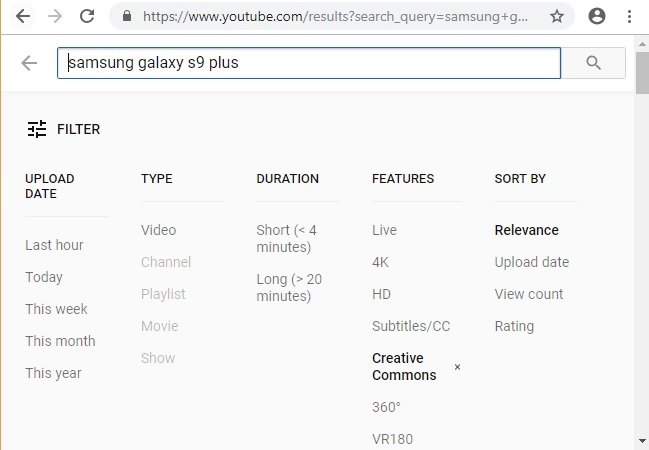
Заключение
Мы живем в эпоху мгновенных развлечений, основанных на быстром пересказе событий в прямом эфире. Программное обеспечение для записи видео является неотъемлемой частью создания богатого аудиовизуального опыта во всех аспектах жизни.
Каков ваш опыт захвата видео с помощью TinyTake и других утилит? Дайте нам знать в комментариях ниже.